保护自己的权益 学会网速测试
一些人不知道怎样测试自己的网速,或者平时不太关注自己的网速,从而有可能遭受网络提供商的欺骗,交4M宽带的费用,使用2M的带宽网速,时有发生在我们身边。为了让自己的利益不受侵犯,你应当知道怎样测试网速,知道网速测试方法,并且每天都要关注关注自己的网速。
怎样进行网速测试?
网速测试的选择有很多,你在安装宽带的时候,网络提供商可能给你介绍到什么网站或者下载什么软件进行网速测试。而不管你使用什么来测试网速,你都不应该只使用一个方法,正确的做法是使用多个方法,并且测试至少5次以上,综合起来,才能确定自己的网速是多少。因为网速的影响因素是很多的,任何一个测速的软件或者网站,都不能十分准确的算出你当时的真实带宽。
几个常用的网速测试方法
网速测试方法一:从迅雷下载看网速
你可以去狗狗搜索,找一部***、人气高的电影下载,用迅雷下载,在迅雷设置里选择高速下载模式,并且设置***连接数为1000,下载看看***下载速度能稳定到多少就知道你***网速了。
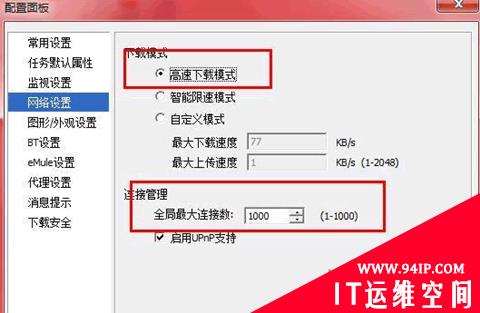 一般情况下1M的带宽下载速度100K-150K/S之间就可以了。
2M是200-280K/S
4M是400K-500K/S
8M是800-950K/S
10M光纤共享能达到1M-1.5M/S
注:(1M宽带理论下载速度128K/s,2M宽带理论256K/s,4M是512K/s)
以上是最快的网速参考值,如果差不了太多,也就算正常了。此方法的也有一定弊端,部分宽带供应商(ISP)会限制迅雷、BT等P2P软件端口,导致下载速度非常慢,所以,当发现你下载的热门资源也很慢,几十K都不到,那么就是被限制端口了。
网速测试方法二:利用网速测试网站
使用网速测试网站进行网速测试,是网民最常用的网速测试方法,因为这个方法简单、方便,不需要下载软件来安装,输入一个网址就可以测速了。
卡卡网速测试平台是国内权威的测速网站,网站有多种线路可供选择,用户根据网络使用情况选择测试线路,测试点遍及全国各省、美国、澳大利亚、日本等海外国家,用户可选择任意测试点进行测试,网站采用flash实现测速功能,可视化的测试过程,测试结果能准确反映本地网络速率,无需下载安装插件或添加额外设备,使用简单,操作方便。
用户可以选择本地位置,以及适合的线路进行测试
网速测试完毕,系统会自动算出你当时的网速,见下图:
一般情况下1M的带宽下载速度100K-150K/S之间就可以了。
2M是200-280K/S
4M是400K-500K/S
8M是800-950K/S
10M光纤共享能达到1M-1.5M/S
注:(1M宽带理论下载速度128K/s,2M宽带理论256K/s,4M是512K/s)
以上是最快的网速参考值,如果差不了太多,也就算正常了。此方法的也有一定弊端,部分宽带供应商(ISP)会限制迅雷、BT等P2P软件端口,导致下载速度非常慢,所以,当发现你下载的热门资源也很慢,几十K都不到,那么就是被限制端口了。
网速测试方法二:利用网速测试网站
使用网速测试网站进行网速测试,是网民最常用的网速测试方法,因为这个方法简单、方便,不需要下载软件来安装,输入一个网址就可以测速了。
卡卡网速测试平台是国内权威的测速网站,网站有多种线路可供选择,用户根据网络使用情况选择测试线路,测试点遍及全国各省、美国、澳大利亚、日本等海外国家,用户可选择任意测试点进行测试,网站采用flash实现测速功能,可视化的测试过程,测试结果能准确反映本地网络速率,无需下载安装插件或添加额外设备,使用简单,操作方便。
用户可以选择本地位置,以及适合的线路进行测试
网速测试完毕,系统会自动算出你当时的网速,见下图:
 经过多次测试,并且选择多个测试点进行测试,***综合比较,就能知道你当时的真实网速了。
网速测试方法三:利用Ping测试网速
使用ping可以测试计算机名和计算机的ip地址,验证与远程计算机的连接,通过将icmp回显数据包发送到计算机并侦听回显回复数据包来验证与一台或多台远程计算机的连接,该命令只有在安装了tcp/ip协议后才可以使用。
使用Ping测试网速也是很多人推荐的一个测速方法,方法操作起来也很简单。打开你的ms-dos(开始→程序→ms-dos),用win2000的朋友打开cmd.exe(这是win2000下的ms-dos,开始→程序→附件→”命令提示符”或开始→搜索文件或文件夹→”填入cmd.exe”,找到后双击运行就可以了。)在dos窗口输入:pingwww.baidu.com,然后看到如下的界面:
经过多次测试,并且选择多个测试点进行测试,***综合比较,就能知道你当时的真实网速了。
网速测试方法三:利用Ping测试网速
使用ping可以测试计算机名和计算机的ip地址,验证与远程计算机的连接,通过将icmp回显数据包发送到计算机并侦听回显回复数据包来验证与一台或多台远程计算机的连接,该命令只有在安装了tcp/ip协议后才可以使用。
使用Ping测试网速也是很多人推荐的一个测速方法,方法操作起来也很简单。打开你的ms-dos(开始→程序→ms-dos),用win2000的朋友打开cmd.exe(这是win2000下的ms-dos,开始→程序→附件→”命令提示符”或开始→搜索文件或文件夹→”填入cmd.exe”,找到后双击运行就可以了。)在dos窗口输入:pingwww.baidu.com,然后看到如下的界面:
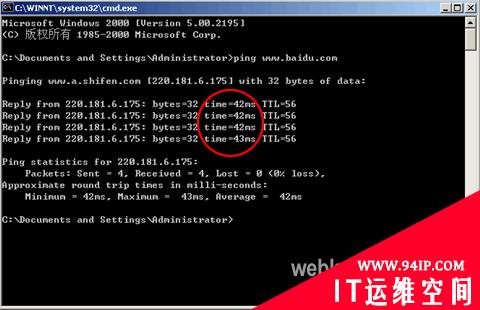 注意红色圈出的时间,如果大于100ms,那证明你的网速是十分的慢,一般在30-50ms之间。其实,这个ping方法不能算出你的网速是多少KB,它只能大致说明你当时的网速快慢而已。所以,这个网速测试方法是不太可取的。
网速测试的单位问题
几种上网方式参考速度:*512k带宽时下载速度:58K/S*1M带宽时下载速度:90K/S*1.5M带宽时下载速度:130K/S*2M带宽时下载速度:180K/S*3M带宽时下载速度:270K/S*4M带宽时下载速度:360K/S。文章由卡卡网速测试平台搜集整理,如有侵权,请与我们联系,我们立即删除。
关于bit(比特)/second(秒)与Byte(字节)/s(秒)的换算说明:线路单位是bps,表示bit(比特)/second(秒),注意是小写字母b;用户在网上下载时显示的速率单位往往是Byte(字节)/s(秒),注意是大写字母B。字节和比特之间的关系为1Byte=8Bits;再加上IP包头、HTTP包头等因网络传输协议增加的传输量,显示1KByte/s下载速率时,线路实际传输速率约10kbps。例如:下载显示是50KByte/s时,实际已经达到了500Kbps的速度。切记注意单位!
关于网速测试的一些文章,您可以阅读本文站的:网络测速去哪里?网络测速工具来实现和网速测试结果为何不一样?
注意红色圈出的时间,如果大于100ms,那证明你的网速是十分的慢,一般在30-50ms之间。其实,这个ping方法不能算出你的网速是多少KB,它只能大致说明你当时的网速快慢而已。所以,这个网速测试方法是不太可取的。
网速测试的单位问题
几种上网方式参考速度:*512k带宽时下载速度:58K/S*1M带宽时下载速度:90K/S*1.5M带宽时下载速度:130K/S*2M带宽时下载速度:180K/S*3M带宽时下载速度:270K/S*4M带宽时下载速度:360K/S。文章由卡卡网速测试平台搜集整理,如有侵权,请与我们联系,我们立即删除。
关于bit(比特)/second(秒)与Byte(字节)/s(秒)的换算说明:线路单位是bps,表示bit(比特)/second(秒),注意是小写字母b;用户在网上下载时显示的速率单位往往是Byte(字节)/s(秒),注意是大写字母B。字节和比特之间的关系为1Byte=8Bits;再加上IP包头、HTTP包头等因网络传输协议增加的传输量,显示1KByte/s下载速率时,线路实际传输速率约10kbps。例如:下载显示是50KByte/s时,实际已经达到了500Kbps的速度。切记注意单位!
关于网速测试的一些文章,您可以阅读本文站的:网络测速去哪里?网络测速工具来实现和网速测试结果为何不一样?
转载请注明:IT运维空间 » 运维技术 » 怎样进行网速测试?教你几个网速测试方法

![[Oracle]复习笔记-SQL部分内容](/zb_users/upload/2023/02/25/20230213095820-63ea09bc55070.jpg)



















发表评论